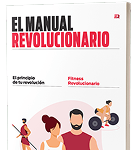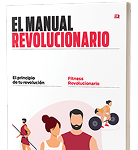En los últimos meses, en Genbeta hemos contado cómo ver Disney+, HBO y Netflix en Kodi. En ciertos casos, es casi obligatorio verlo así, pues dispositivos como los Fire TV Stick de Amazon no tienen soporte de HBO, y más allá de instalar el APK manualmente, es la forma más sencilla de hacerlo.
Sin embargo, incluso cuando existe aplicación soportada, ver Netflix en Kodi y otras en este reproductor multimedia puede tener otras ventajas que hasta ahora no hemos repasado. Y por ello, yo estoy haciéndolo con estas plataformas en Kodi en un Amazon Fire TV Stick 4K pese a tener sus aplicaciones oficiales instaladas.
¿Mi motivo más allá de poder tener HBO, pues de otra forma no podría? Que ajusta la tasa de refresco de la pantalla según los fotogramas del vídeo, además de la resolución. Veamos la teoría y la práctica.
La reproducción con Kodi es más fluida porque evita los saltitos y la pérdida de fluidez del judder
A diferencia de lo que hacen las aplicaciones internas de los televisores o el Apple TV, la Nvidia Shield TV, los Amazon Fire TV (fuera de Prime Video) y los Xiaomi Mi Box no ajustan la velocidad de los fotogramas a los fotogramas nativos del vídeo, por lo que las TV y otros dispositivos como proyectores no ajustan la tasa de refresco con la que reproducen estos contenidos.
Así, que un contenido grabado a 24 fps no sea reproducido a esa tasa sino a 60 Hz produce un molesto efecto llamado judder, que son unos saltitos que se aprecian en el vídeo como efecto de esta disonancia entre Hz y fotogramas, y son sobre todo visibles en escenas de desplazamiento.
La Nvidia Shield TV tiene en beta la posibilidad de que el usuario elija la tasa de refresco una vez han comenzado los vídeos, y el Fire TV Stick implementa a nivel de sistema la opción de igualar la velocidad de fotogramas, pero la pena es que la única aplicación compatible dentro de las que he usado es precisamente una de la casa, Amazon Prime Video.

Esta opción del Fire TV Stick es genial, pero no funciona más allá de Amazon Prime Video.
Incluso el nuevo Chromecast con Google TV no presenta todavía esta función pese a ser reciente, ni siquiera en aplicaciones de Google, obligando al usuario a seleccionar manualmente desde los ajustes los Hz para cada contenido, algo que poca gente sabe hacer y que aunque sepa, no resulta nada cómodo.

Así se ajusta la opción en Kodi 19 Matrix
Y volvemos a Kodi. En el reproductor multimedia se ofrece la opción de ajustar la tasa de refresco de la pantalla. Yo lo he activado «Al empezar / al parar» de forma que cambie según el contenido que reproduce. Y así, por ejemplo, he visto ‘[Mare of Easttown](Mare of Easttown)’ a 50 Hz en HBO y alguna película a 24 Hz, frente a los 60 Hz fijos a los que me habría obligado el sistema en Netflix.
Además, frente a la resolución automática configurada en ajustes (normalmente 4K si el dispositivo de destino tiene esa resolución) de las aplicaciones de Chromecast, Fire TV Stick, Nvidia Shield y Apple TV, con Kodi, la resolución que se envía al televisor o donde vayamos a verlo es la nativa del contenido, siendo el televisor quien se encarga de hacer el escalado. Esto, por norma general, y sobre todo en televisores modernos, generará una calidad de imagen superior en contenido en definición estándar y al ver contenido 720p o 1080p en paneles 4K.